 outils de développement
outils de développement
 git
git
 Des dizaines d'images animées vous expliquent comment fonctionne Git
Des dizaines d'images animées vous expliquent comment fonctionne Git
Des dizaines d'images animées vous expliquent comment fonctionne Git
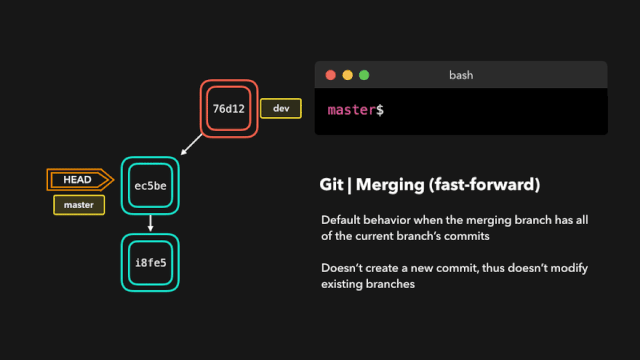
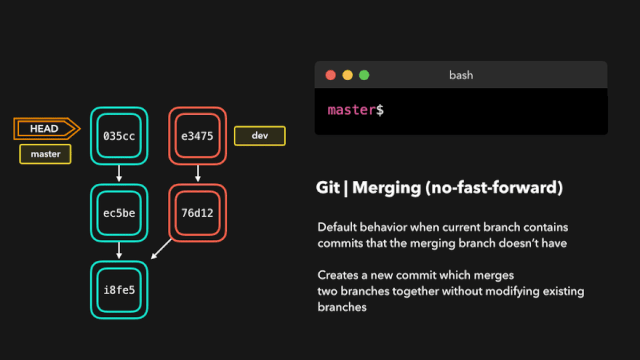
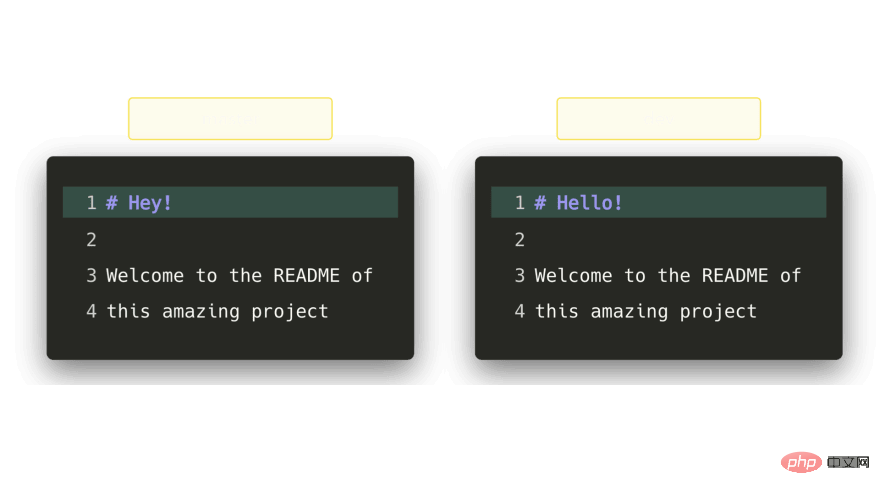
Lorsque vous essayez de fusionner ces branches, Git vous montrera où se produisent les conflits. Nous pouvons supprimer manuellement les modifications que nous ne souhaitons pas conserver, enregistrer les modifications, ajouter à nouveau le fichier modifié et valider les modifications.
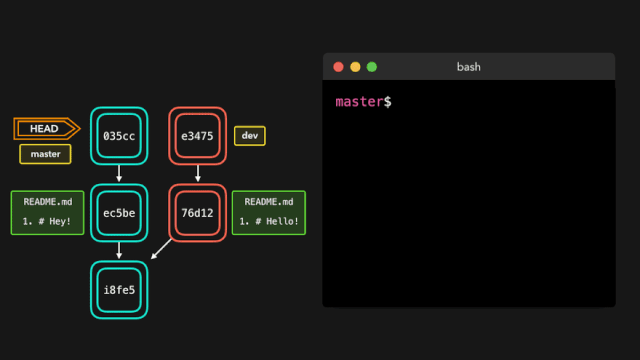
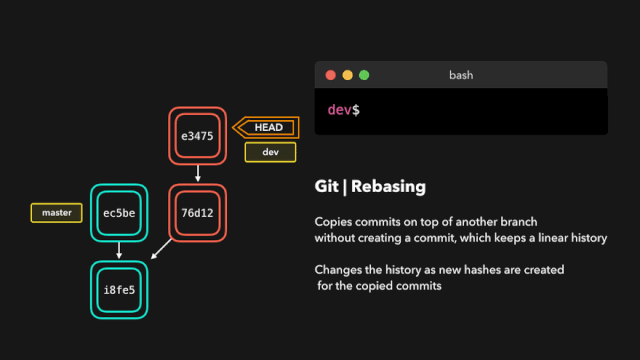
Sur le commit que nous rebasons, nous pouvons effectuer les 6 actions suivantes :
reword : modifier les informations du commit
edit : modifier ce commit ;
squash : fusionner le commit dans le commit précédent ;
fixup : fusionner le commit dans le commit précédent, sans conserver le message de journal du commit
exec : à chaque exécution ; la commande que nous voulons rebaser sur le commit ;
drop : supprime le commit.
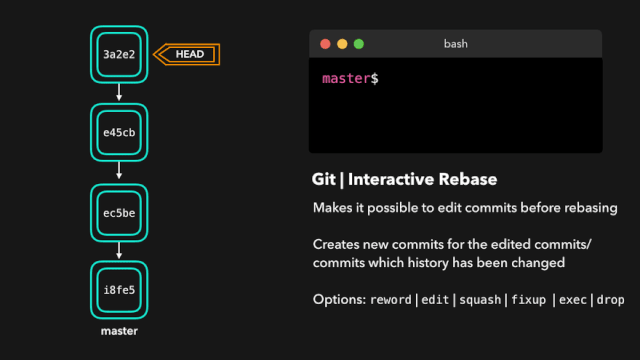
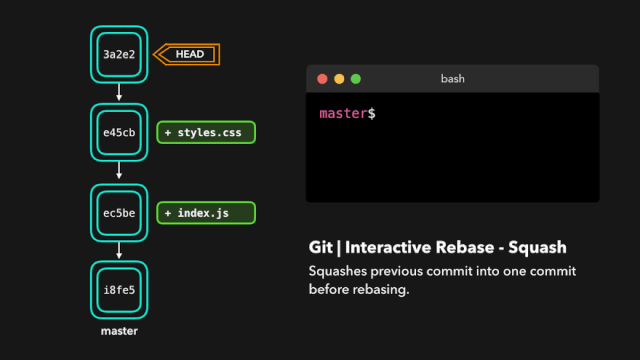
Cette commande est utilisée lorsque nous ne voulons pas les modifications soumises précédemment. Il s'agit peut-être d'un commit WIP ou peut-être d'un commit qui a introduit un bug, auquel cas vous devez effectuer une réinitialisation de git.
git reset nous permet de ne plus utiliser les fichiers sur le bureau actuel et nous permet de contrôler où HEAD doit pointer.
Réinitialisation logicielle
Une réinitialisation logicielle déplacera HEAD vers le commit spécifié (ou l'index du commit par rapport à HEAD) sans supprimer les modifications ajoutées après ce commit !
Supposons que nous ne voulions pas conserver le commit 9e78i, qui ajoute un fichier style.css, et que nous ne voulions pas non plus conserver le commit 035cc, qui ajoute un fichier index.js. Cependant, nous souhaitons conserver les fichiers style.css et index.js nouvellement ajoutés ! Il s’agit d’un cas d’utilisation parfait pour une réinitialisation logicielle.
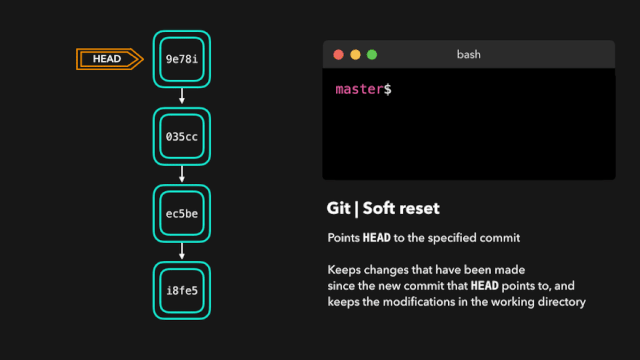
Parfois, nous ne voulons pas conserver les modifications introduites par un commit spécifique. Contrairement à une réinitialisation logicielle, nous ne devrions plus jamais avoir besoin d’y accéder. Git devrait simplement réinitialiser l'état global directement à l'état avant une validation spécifique : cela inclut même les modifications que vous avez apportées dans le répertoire de travail et sur les fichiers intermédiaires.
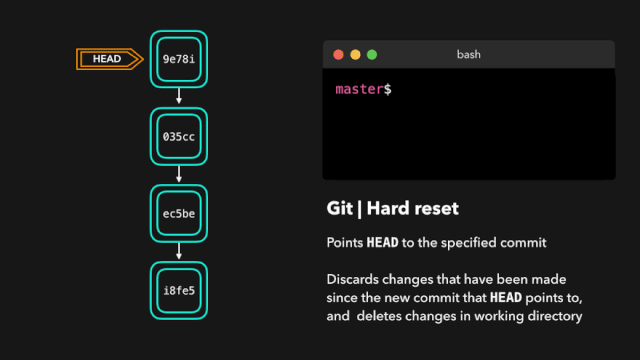
Supposons qu'ec5be ajoute un fichier index.js. Mais ensuite nous avons découvert que nous n'avions plus besoin des changements introduits par ce commit. Ensuite, restaurez la soumission ec5be !
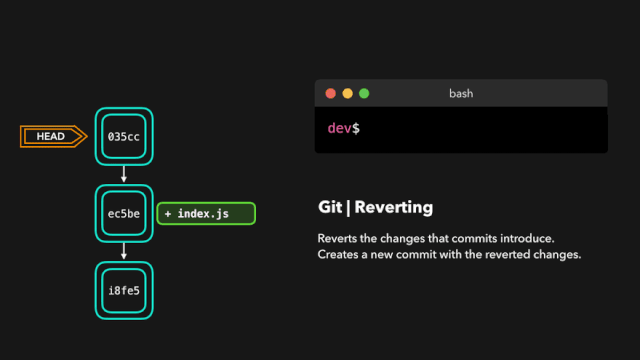
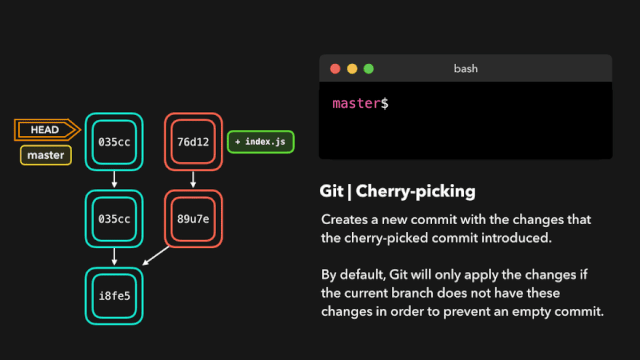
En exécutant git fetch sur cette branche distante, nous pouvons obtenir ces modifications localement. Cela n'affecte en rien votre branche locale : fetch télécharge simplement les nouvelles données.
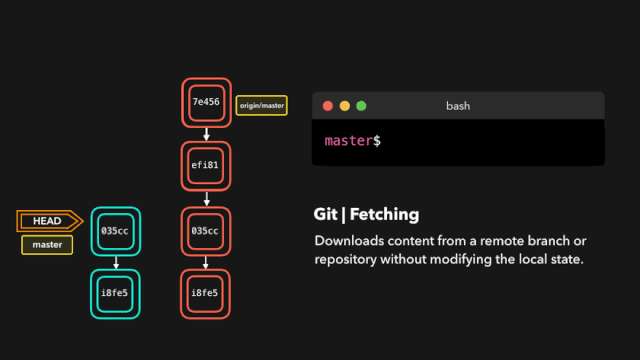
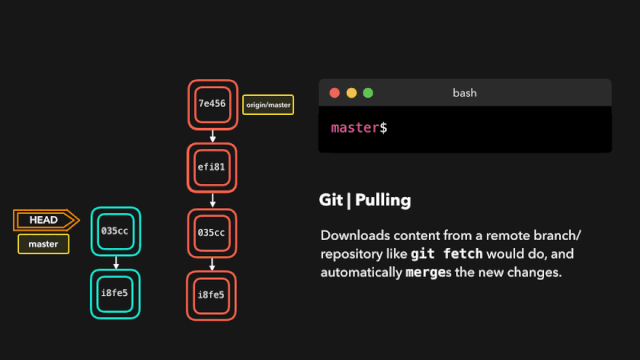
git reflog est une commande très utile qui permet d'afficher le journal de toutes les actions effectuées. Cela inclut les fusions, les réinitialisations, les rétablissements, essentiellement toutes les modifications que vous apportez à votre branche.
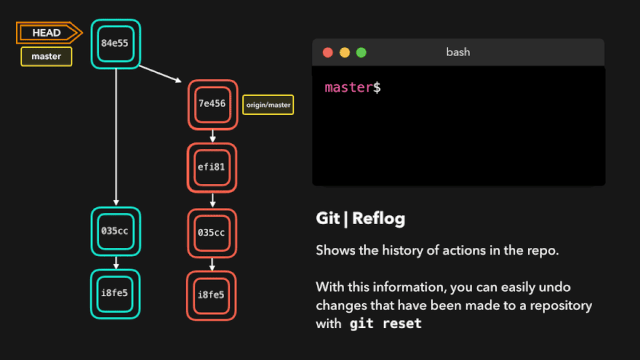
Supposons que nous n’ayons pas réellement besoin de fusionner la branche d’origine. Lorsque nous exécutons la commande git reflog, nous pouvons voir que le statut de ce dépôt était à HEAD@{1} avant la fusion. Ensuite, nous effectuons une réinitialisation de git et redirigeons HEAD vers l'emplacement de HEAD@{1}.
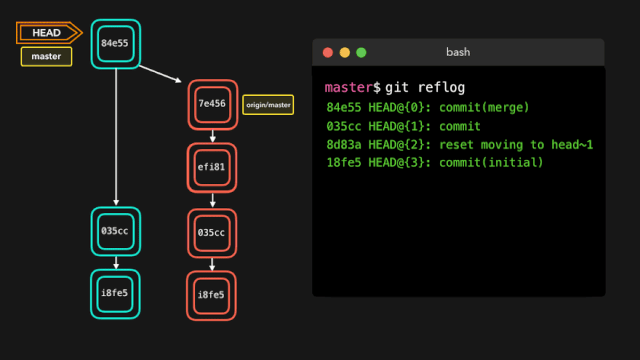
Ce qui précède est le contenu détaillé de. pour plus d'informations, suivez d'autres articles connexes sur le site Web de PHP en chinois!

Outils d'IA chauds

Undresser.AI Undress
Application basée sur l'IA pour créer des photos de nu réalistes

AI Clothes Remover
Outil d'IA en ligne pour supprimer les vêtements des photos.

Undress AI Tool
Images de déshabillage gratuites

Clothoff.io
Dissolvant de vêtements AI

AI Hentai Generator
Générez AI Hentai gratuitement.

Article chaud

Outils chauds

Bloc-notes++7.3.1
Éditeur de code facile à utiliser et gratuit

SublimeText3 version chinoise
Version chinoise, très simple à utiliser

Envoyer Studio 13.0.1
Puissant environnement de développement intégré PHP

Dreamweaver CS6
Outils de développement Web visuel

SublimeText3 version Mac
Logiciel d'édition de code au niveau de Dieu (SublimeText3)
 Quelles bibliothèques sont utilisées pour les opérations du numéro de point flottantes en Go?
Apr 02, 2025 pm 02:06 PM
Quelles bibliothèques sont utilisées pour les opérations du numéro de point flottantes en Go?
Apr 02, 2025 pm 02:06 PM
La bibliothèque utilisée pour le fonctionnement du numéro de point flottante dans le langage go présente comment s'assurer que la précision est ...
 Comment exécuter le projet H5
Apr 06, 2025 pm 12:21 PM
Comment exécuter le projet H5
Apr 06, 2025 pm 12:21 PM
L'exécution du projet H5 nécessite les étapes suivantes: Installation des outils nécessaires tels que le serveur Web, Node.js, les outils de développement, etc. Créez un environnement de développement, créez des dossiers de projet, initialisez les projets et écrivez du code. Démarrez le serveur de développement et exécutez la commande à l'aide de la ligne de commande. Aperçu du projet dans votre navigateur et entrez l'URL du serveur de développement. Publier des projets, optimiser le code, déployer des projets et configurer la configuration du serveur Web.
 Gitee Pages STATIQUE Le déploiement du site Web a échoué: comment dépanner et résoudre les erreurs de fichier unique 404?
Apr 04, 2025 pm 11:54 PM
Gitee Pages STATIQUE Le déploiement du site Web a échoué: comment dépanner et résoudre les erreurs de fichier unique 404?
Apr 04, 2025 pm 11:54 PM
GiteEpages STATIQUE Le déploiement du site Web a échoué: 404 Dépannage des erreurs et résolution lors de l'utilisation de Gitee ...
 Comment spécifier la base de données associée au modèle de Beego ORM?
Apr 02, 2025 pm 03:54 PM
Comment spécifier la base de données associée au modèle de Beego ORM?
Apr 02, 2025 pm 03:54 PM
Dans le cadre du cadre de beegoorm, comment spécifier la base de données associée au modèle? De nombreux projets Beego nécessitent que plusieurs bases de données soient opérées simultanément. Lorsque vous utilisez Beego ...
 Quelles bibliothèques de GO sont développées par de grandes entreprises ou fournies par des projets open source bien connus?
Apr 02, 2025 pm 04:12 PM
Quelles bibliothèques de GO sont développées par de grandes entreprises ou fournies par des projets open source bien connus?
Apr 02, 2025 pm 04:12 PM
Quelles bibliothèques de GO sont développées par de grandes entreprises ou des projets open source bien connus? Lors de la programmation en Go, les développeurs rencontrent souvent des besoins communs, ...
 Comment résoudre le problème de conversion de type user_id lors de l'utilisation du flux redis pour implémenter les files d'attente de messages dans le langage Go?
Apr 02, 2025 pm 04:54 PM
Comment résoudre le problème de conversion de type user_id lors de l'utilisation du flux redis pour implémenter les files d'attente de messages dans le langage Go?
Apr 02, 2025 pm 04:54 PM
Le problème de l'utilisation de Redessstream pour implémenter les files d'attente de messages dans le langage GO consiste à utiliser le langage GO et redis ...
 La production de pages H5 nécessite-t-elle une maintenance continue?
Apr 05, 2025 pm 11:27 PM
La production de pages H5 nécessite-t-elle une maintenance continue?
Apr 05, 2025 pm 11:27 PM
La page H5 doit être maintenue en continu, en raison de facteurs tels que les vulnérabilités du code, la compatibilité des navigateurs, l'optimisation des performances, les mises à jour de sécurité et les améliorations de l'expérience utilisateur. Des méthodes de maintenance efficaces comprennent l'établissement d'un système de test complet, à l'aide d'outils de contrôle de version, de surveiller régulièrement les performances de la page, de collecter les commentaires des utilisateurs et de formuler des plans de maintenance.
 Lorsque vous utilisez SQL.Open, pourquoi ne signale pas une erreur lorsque DSN passe vide?
Apr 02, 2025 pm 12:54 PM
Lorsque vous utilisez SQL.Open, pourquoi ne signale pas une erreur lorsque DSN passe vide?
Apr 02, 2025 pm 12:54 PM
Lorsque vous utilisez SQL.Open, pourquoi le DSN ne signale-t-il pas une erreur? En langue go, sql.open ...





